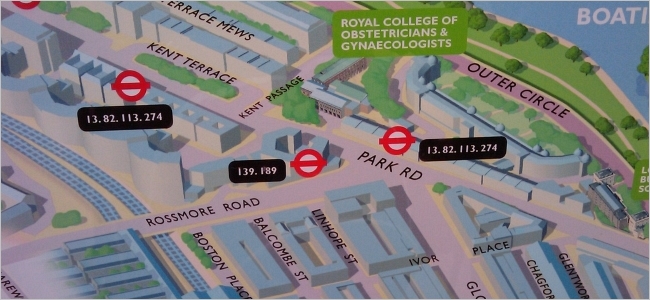Este ușor să vă schimbați adresa IP folosind o interfață grafică, dar știați că Linux vă permite, de asemenea, să schimbați adresa IP a cardului dvs. de rețea folosind o simplă comandă din linia de comandă?
Acest truc ar trebui să funcționeze pe toate distrosurile Linux bazate pe Debian, inclusiv Ubuntu. Pentru a începe, tastați ifconfig la promptul terminalului, apoi apăsați Enter. Această comandă listează toate interfețele de rețea din sistem, așa că luați notă de numele interfeței pentru care doriți să schimbați adresa IP.

Pentru a schimba setările, utilizați și ifconfigcomanda, de data aceasta cu cativa parametri suplimentari. Următoarea comandă schimbă interfața de rețea numită „eth0” pentru a utiliza adresa IP 102.168.0.1 și atribuie masca de subrețea 255.255.255.0:
sudo ifconfig eth0 192.168.0.1 netmask 255.255.255.0

Ați putea, desigur, să înlocuiți orice valori doriți. Dacă rulați din nou ifconfig, veți vedea că interfața dvs. a preluat acum noile setări pe care i le-ați atribuit.

Dacă de asemenea, trebuie să schimbați Gateway-ul implicitutilizat de interfața de rețea, puteți utiliza comanda rută. Următoarea comandă, de exemplu, stabilește gateway-ul implicit pentru interfața „eth0” la 192.168.0.253:
sudo route add default gw 192.168.0.253 eth0

Pentru a vedea noua setare, va trebui să afișați tabelul de rutare. Tastați următoarea comandă la prompt și apoi apăsați Enter:
route -n

LEGATE DE: Cum să lucrați cu rețeaua de la terminalul Linux: 11 comenzi pe care trebuie să le știți
Tot ce trebuie să schimbi adresa IP de la terminal. Dacă vă interesează alte instrumente excelente de rețea pe care le puteți utiliza la terminal, asigurați-vă că consultați ghidul nostru despre subiect.